大家常常使用wps进行处理文字内容,在处理文字的时候,也会将其中重要的数据进行统计为图表,当你在文字文档中插入图表之后,会对图表的样式以及图表布局进行更改,从而得到自己喜欢的图表样式,而想要对图表样式和布局进行设置的话,就可以直接在图表工具的工具栏中找到快速布局进行布局的更改,以及可以对其中的图表样式进行更改,操作方法是非常简单的,下方是关于如何使用WPS word文档更改图表布局和样式的具体操作方法,如果你需要的情况下可以看看方法教程,希望对大家有所帮助。

1.打开文字文档,在页面中插入自己喜欢的一个图表样式。

2.之后在菜单栏中点击【图表工具】,再在工具栏中的左侧位置,将【快速布局】的下拉按钮点击打开,就可以选择自己喜欢的布局类型。

3.随后,我们再在工具栏中将设置图表样式的三角形下拉按钮点击打开。

4.随后,就会在下方打开一个自己喜欢的配色,选择好之后,你可以看到图表中的系列颜色已经更改好了,如图所示。

5.如果你想要对数据内容进行更改的话,那么就可以直接单击【编辑数据】按钮,进入到WPS excel中进行更改就好了,如图所示。

以上就是关于如何使用WPS Word文档设置图表样式和布局的具体操作方法,如果你想要让自己编辑的图表更改的美观,那么可以为图表选择一个自己喜欢的系列颜色进行更改,并且还可以自定义更改布局样式,感兴趣的话可以操作试试。
 旋风PDF阅读器转换成jpg图片的教程
旋风PDF阅读器转换成jpg图片的教程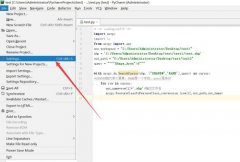 pycharm项目编译器怎么更改-pycharm更改项目
pycharm项目编译器怎么更改-pycharm更改项目 win11蓝屏DRIVER_VERIFIER_DMA_VIOLATION
win11蓝屏DRIVER_VERIFIER_DMA_VIOLATION 网络监控工具推荐哪些工具可以帮助你实
网络监控工具推荐哪些工具可以帮助你实 外设设备不兼容的处理方法:如何处理不
外设设备不兼容的处理方法:如何处理不
外设设备不兼容问题,常常困扰用户,尤其在DIY组装或进行硬件......
 如何在Windows 11中设置双显示器?系统中双
如何在Windows 11中设置双显示器?系统中双
如果您在家工作,即使一周只有几天,没有什么比拥有多台显示......
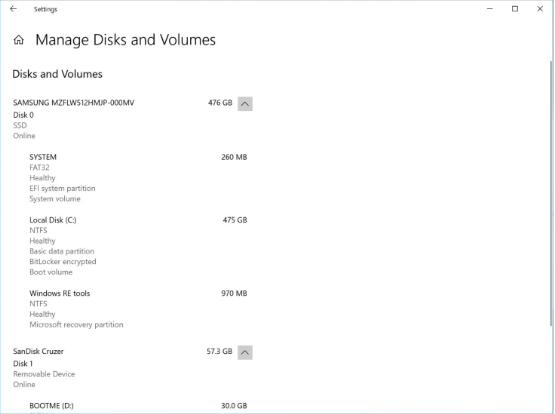 Microsoft发布了Windows 10 Build 20197,其中包含
Microsoft发布了Windows 10 Build 20197,其中包含
微软今天宣布在开发者频道向Windows内部人士发布Windows10InsiderP......
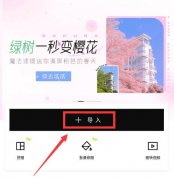 醒图怎么把两张照片合在一起
醒图怎么把两张照片合在一起
有小伙伴想知道,怎样使用醒图app将两张图片合在一起呢?通过......
 显示器无信号故障排查:如何判断显示器
显示器无信号故障排查:如何判断显示器
显示器无信号问题是许多电脑用户在使用过程中常常遇到的困扰......

通过为Word2003文档设置水印,可以使原本单调Word文档根据阅读性,并可以实现一定意义的提示(例如希望突出所编辑Word文档的版权或重要程度)。用户可以为Word文档设置文字水印或图...

很多小伙伴都习惯使用office软件,因为在office中可以编辑Word、Excel以及PPT等多种我们常用的文档,并且操作简单。在日常生活中,我们经常会需要将处理表格数据,当我们用Excel手机并编辑好数...

Word文档是我们都在使用的一款办公软件,在其中我们可以对文本内容进行专业化的编辑处理,同时我们还可以根据实际需要插入图片,图表,表格,形状,思维导图,流程图等元素并进行基础...
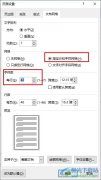
很多小伙伴之所以会选择使用Word程序来对文字文档进行编辑,就是因为在Word程序中我们可以对文字文档中的页面进行各种设置。有的小伙伴在对文字文档进行编辑时想要更改每一行中的文字、...

对于“打工人”群体来说,Word文档是一款“众所周知”的办公软件,在Word文档中我们可以对文本内容进行专业化的编辑处理。有时候我们会发现文本是只读模式,也就是无法对其中的内容进行...

当我们从网页上复制内容到Word文档中的时候,免不了会遇到超链接,少的时候一个一个删也还勉强能接受,如果超链接多了呢?有没有什么一次性根除它们的灵丹妙药呢?呵呵,有的,...

很多小伙伴在日常工作中都会需要使用到Word文档这款软件。在Word文档中我们可以根据需要对文字内容进行专业的格式处理。比如我们可以设置文字的字体字号,颜色,对齐等等格式。如果我们...

Word文档是很多小伙伴每天都会需要使用的一款办公软件,在其中我们可以轻松编辑和处理文本内容。如果我们希望在Word文档中批量删除所有英文字母,小伙伴们知道具体该如何进行操作吗,其...

Word缺省设置的情况下,在空行中输入:“1、计算机的实际应用”,系统会自动将其变为项目编号的形式,并在下一行添加了“2、”字样。这时如果按BackSpace键,可以删除第二行中的项目编号,...

WPS文档是一款非常好用的软件,其中的功能非常丰富且实用,很多小伙伴基本上每天都在使用。如果我们在电脑版WPS文档中编辑表格时,发现表格出现错位,小伙伴们知道具体该如何进行操作吗...

word作为一款用户常用的文字处理工具,受到了许多用户的喜欢,在word软件中用户可以体验到强大且专业的功能,这些功能吸引了不少用户前来下载使用,且帮助用户提升了的编辑效率,所以...
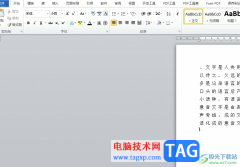
word是一款由微软公司发布的文字处理软件,一般情况下用户可以用来编写文字内容,或是对文档格式进行修改,总之其中专业的文字处理功能能够解决好遇到的编辑问题,当用户在编辑文档文...

有的小伙伴在WPSWord文档会进行表格的插入和制作,在编辑表格内容的时候,发现表格和标题的位置之间有很大的间距,但是怎么也不能删除这些空白,那么针对这样的问题该如何解决呢,其实...

很多小伙伴之所以喜欢使用Word程序来对文字文档进行编辑,就是以为Word中的功能十分的丰富,能够满足我们对于文字文档编辑的各种需求。在使用Word程序编辑文字文档的过程中,有的小伙伴想...

word软件是在很早之前就开始出现的一款文字处理工具,为用户提供了强大的文字编排功能,让用户可以对文档进行格式样式的调整,就比如调整文字段落间距、页面布局、页面视图等,为用户...